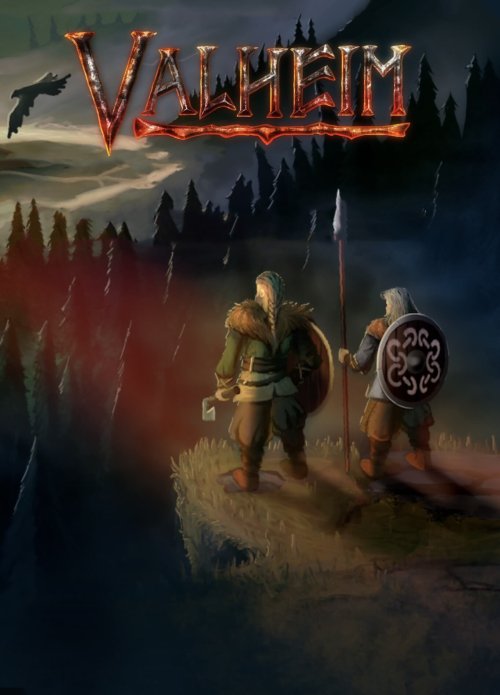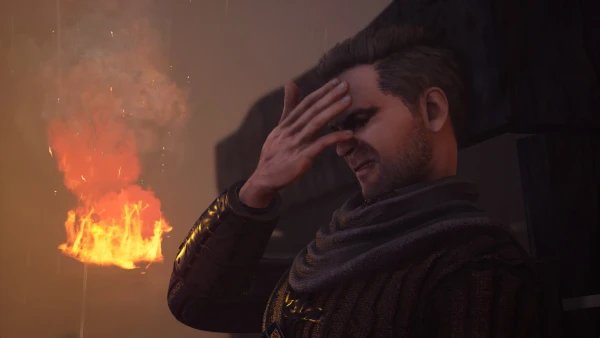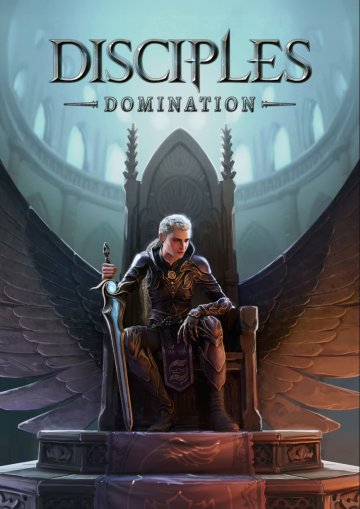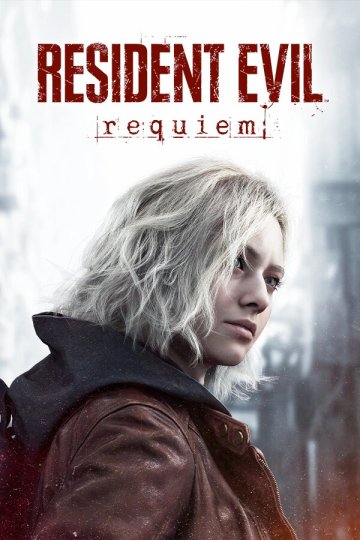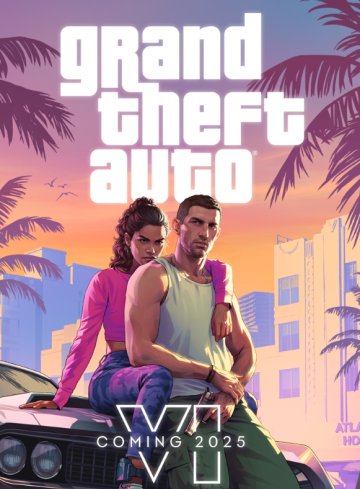В игре Valheim имеется возможность выживать, как в одиночку, так и вместе с друзьями. Однако для этого придется сделать несколько последовательных шагов, о которых я и расскажу в данном гайде.
Как играть в кооперативе

Для начала вам необходимо создать собственного персонажа. После этого требуется создать выделенный сервер, на котором вы и сможете побыть в роли викинга вместе со своими товарищами в группе до 10 человек.
Как в Valheim создать свой сервер
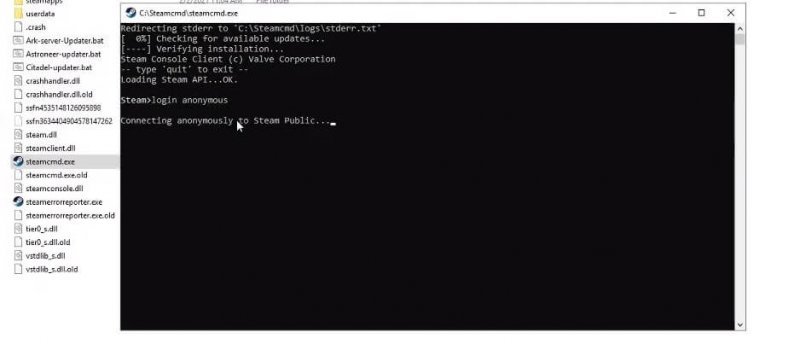
Качаем софт , после чего распаковывайте файлы в удобное место на вашем ПК. Далее, откройте steamcmd.exe и в строке после слова "Steam" пропишите login aninymous.
Если все сделано правильно, следом вам нужно после "Steam >" прописать app_update 896660. Данная команда позволит установить на ваш выделенный сервер все свежие обновления Valheim, доступные в Steam. Данную процедуру необходимо выполнять каждый раз, когда вы подключаетесь к собственному серверу.
Спустя какое-то время должна появиться надпись "Success", после чего после "Steam" необходимо пропечатать Exit и выйти из консоли. Теперь переходим в папку C:\Users\user\Desktop\steamcmd\steamapps\common\Valheim dedicated server (путь к папке зависит от того, куда именно вы устанавливали файлы клиента) и находим файл Valheim dedicated server manual.pdf. Это инструкция по созданию сервера, написанная разработчиками - пригодится, если вы вдруг что-то сделали не так. Правда, мануал на английском.
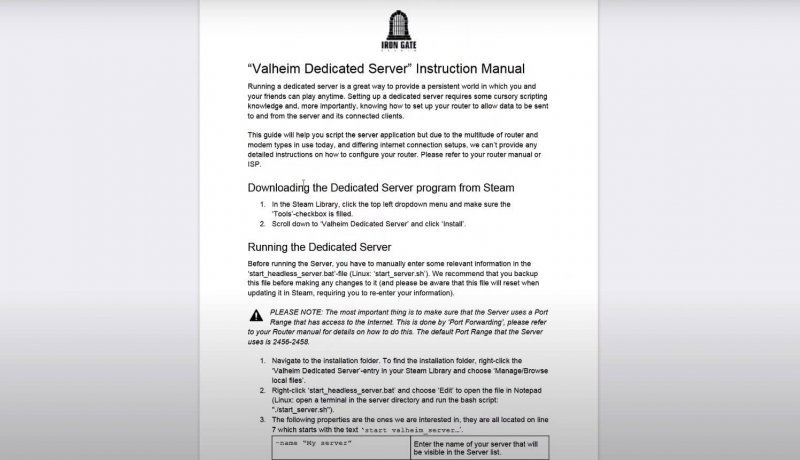
Как настроить сервер в Valheim
Закончив с предыдущим пунктом, переходим к настройке сервера.
Найдите в той же папке файл start_headless_server.bat и сделайте его копию в каталоге с файлами вашего сервера. Выберите меню редактирования и пропишите в теле файла имя вашего сервера, мир и пароль на английском языке. Закончив с этим, сохраните изменения и выйдите.

Откройте в брандмауэре вашего ПК порты 2456-2458, после чего запустите сервер, кликнув по файлу valheim_server.exe. Если написано, что игровой сервер подключен, можете выдохнуть - вы все сделали верно.

Примечание: чтобы открыть порты с 2456 по 2458, вам необходимо открыть текстовый редактор и вставить в файл следующий текст:
[HKEY_LOCAL_MACHINE\SYSTEM\CurrentControlSet\services\Shared\Access\Parameters\Firewall\Policy\Firewall\Rules]“{E935EE39-A619-401F-A37F-ED9195E7B12D}“ = ”v2.10 | Action = Allow | Active = TRUE |“ Dir ”= Inortheim_2. "" {63F3B483-4FE0-4AEC-809D-FF2FF5A6BF34} "=" v2.10 | Action = Allow | Active = TRUE | Dir = In | Protocol = 17 | LPort2_10 = 2456-2458 | Name = Valheim UDP IN | "“{2309BBAA-7066-48E1-94CC-8EECFA4B7827}“ = ”v2.10 | Action = Allow“ Active = TRUE ”Dir = Out“ Protocol = 6 ”RPort2_10 = 2456-2458“ Name = Valheim TCP OUT ””“{ 8E885DDE-D9FD-4B9A-AED4-AA35F1DF0779} “=” v2.10 | Action = Allow “Active = TRUE” Dir = Out “Protocol = 17” RPort2_10 = 2456-2458 “Name = Valheim UDP OUT” ”
Теперь вам нужно сохранить изменения и назвать файл Valheim-Firewall.reg.
Как сохранить свой мир Valheim
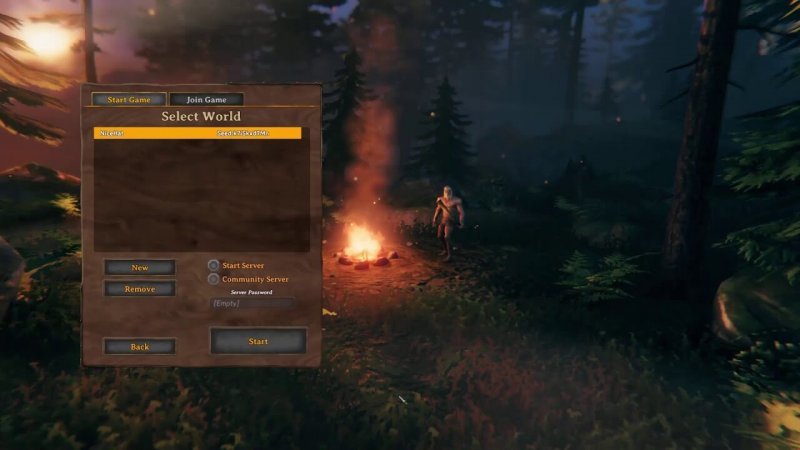
Весь достигнутый прогресс на вашем личном сервере сохраняется в файле AppData\LocalLow\IronGate\Valheim. Вы можете перенести сохранения на другой компьютер, если на нем установлена игра и присутствует файл start_headless_server.bat.
Если не хотите заморачиваться с созданием собственного сервера, можете просто выбрать один из уже созданных в списке. Правда, в таком случае в одном мире с вами будут присутствовать и другие игроки.
Создав собственный сервер, придумайте к нему оригинальное название (чтобы друзьям было легче найти его в списке) и установите пароль. Выберите пункт "Сервер сообщества" (Community Server), после чего загружайте мир. Как только пройдет стартовая заставка с вороной, ваши друзья смогут найти созданный мир в доступном списке.
Итак, перечислю еще раз все действия, которые вы должны выполнить, чтобы играть в Valheim с друзьями по сети:
- Создать уникальных персонажей.
- Создать собственный сервер или подключиться к уже имеющемуся.
- Если выбрали первое, то придумайте название мира, установите пароль и выберите пункт "Сервер сообщества".
На этом все, приятной вам игры вместе с товарищами в суровом Вальхейме!